YouTube est l’une des plateformes de streaming vidéo les plus importantes et les plus populaires au monde. Cette plateforme vous permet de parcourir tous les types de vidéos de divertissement, éducatives, informatives, et bien d’autres vidéos que vous souhaitez. Mais comme vous le savez peut-être, comme toutes les plateformes de médias sociaux, YouTube garde également une trace de votre historique de recherche.
L’historique de recherche est un excellent moyen de connaître le type de contenu que vous parcourez souvent et de le retrouver plus facilement. Vous recevez également des recommandations sur le type de vidéos que vous recherchez. Cependant, cela peut devenir un problème lorsque vous essayez de préserver votre vie privée et que vous cherchez à changer de genre. Dans ce cas, vous pouvez facilement effacer l’historique des recherches sur YouTube.
Comment supprimer l’historique de YouTube ?
Sommaire
Comment effacer l’historique des recherches sur YouTube ?
Le processus d’effacement de l’historique de recherche YouTube est simple et court. Il est très utile si vous partagez vos appareils avec quelqu’un d’autre et que vous ne voulez pas qu’il jette un coup d’œil dans votre vie personnelle avec le type de contenu que vous aimez.

Utilisation de l’application YouTube
Vous pouvez effacer l’historique des recherches sur YouTube en utilisant l’application YouTube sur votre téléphone. Pour ce faire, suivez les étapes indiquées :
- Ouvrez l’application YouTube et connectez-vous à votre compte.
- Cliquez sur l’icône « Profil ».
- Sélectionnez l’option « Paramètres ».
- Allez à « Historique et confidentialité ».
- Cliquez sur l’option « Effacer l’historique de recherche ».
- Tapez sur « Effacer l’historique des recherches » pour confirmer.
- Votre historique de recherche est supprimé.
De cette manière, vous pouvez effacer l’historique des recherches YouTube à l’aide de votre téléphone portable, c’est-à-dire de l’application YouTube. Malheureusement, l’application YouTube ne vous permet pas de supprimer l’historique de recherche un par un comme vous le souhaitez. Vous devrez donc tout effacer pour vous en débarrasser.
Pour effacer l’historique de recherche de YouTube à l’aide d’un navigateur Web, c’est-à-dire la version Web de YouTube, suivez les étapes suivantes :
- Ouvrez YouTube sur n’importe quel navigateur Web et connectez-vous à vos comptes.
- Dans la barre latérale gauche, cliquez sur « Historique ».
- Cliquez sur l’option « Historique de visionnage et de recherche ».
- Cliquez sur l’icône « X » au-dessus de l’historique de recherche que vous souhaitez supprimer.
- Cliquez sur « Supprimer » pour confirmer.
- Pour supprimer tout l’historique de recherche et de visionnage, cliquez sur « Supprimer ».
- Sélectionnez l’option que vous préférez.
- Cliquez sur « Supprimer » pour confirmer.
- Votre historique de recherche aura été supprimé.
Vous pouvez ainsi effacer l’historique de recherche de YouTube en utilisant la version Web.
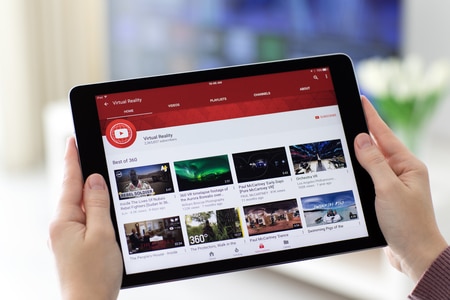
Comment interrompre l’historique de recherche YouTube ?
Si vous ne souhaitez pas que YouTube suive votre historique de recherche, vous pouvez le mettre en pause. La mise en pause de l’historique de recherche garantit que tout ce que vous recherchez sur YouTube ne sera pas enregistré. Ainsi, vous n’aurez plus à effacer sans cesse l’historique de vos recherches. Pour mettre en pause votre historique de recherche YouTube, suivez les étapes suivantes :
- Ouvrez YouTube et cliquez sur votre « icône de profil ».
- Sélectionnez l’option « Paramètres ».
- Allez à « Historique et confidentialité ».
- Activez l’option « Suspendre l’historique de recherche ».
- Cliquez sur « Pause » pour confirmer.
- L’historique de recherche a été mis en pause.
L’historique de recherche est mis en pause et YouTube cesse de suivre ce que vous recherchez jusqu’à ce que vous le désactiviez à nouveau.
Questions fréquemment posées (FAQ)
À quoi sert d’effacer l’historique des recherches sur YouTube ?
L’effacement de l’historique des recherches sur YouTube relève davantage d’un choix personnel et d’un souci de confidentialité. Si quelqu’un d’autre utilise également votre compte YouTube, la suppression de votre historique de recherche garantit que cette personne ne pourra pas voir le type de contenu que vous recherchez et parcourez. Cela permet également à YouTube de ne plus vous montrer de contenu pertinent en fonction de vos préférences de recherche.

Comment effacer l’historique des visites sur YouTube ?
Pour effacer l’historique de vos visites sur YouTube, accédez à vos paramètres YouTube>Historique et confidentialité>Effacer l’historique des visites. Cliquez sur « Effacer l’historique des visites » pour confirmer.
Vous pouvez également mettre en pause l’historique des visites en suivant les mêmes étapes, puis en cliquant sur le bouton » Pause de l’historique des visites « .
Conclusion
Grâce aux étapes mentionnées ci-dessus, vous pouvez maintenant effacer facilement l’historique des recherches sur YouTube, que ce soit dans l’application ou dans la version Web de YouTube. Vous pouvez également mettre en pause l’historique des recherches si vous ne souhaitez pas l’effacer sans cesse. Vous pouvez également effacer l’historique de visionnage si vous le souhaitez.
